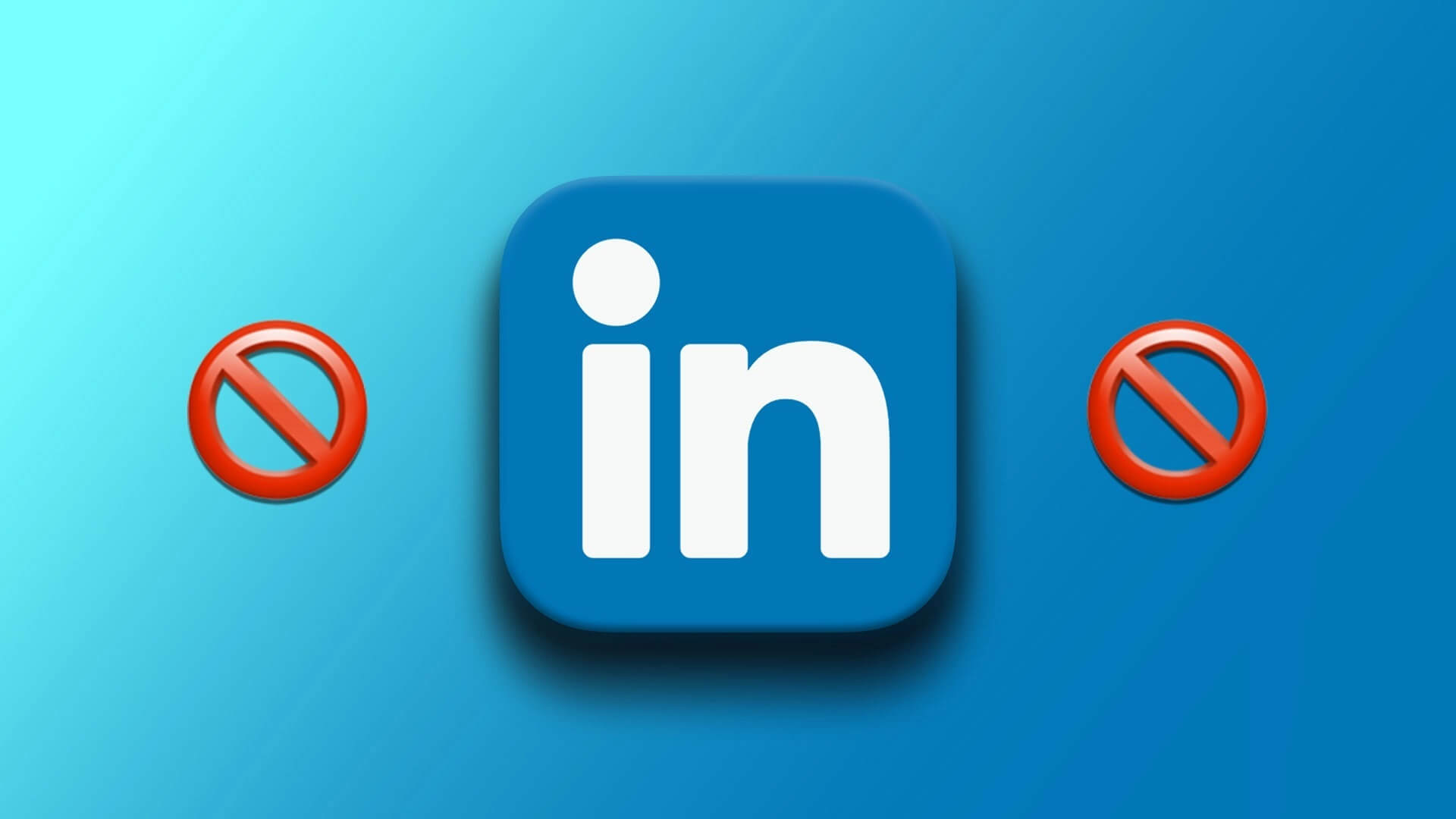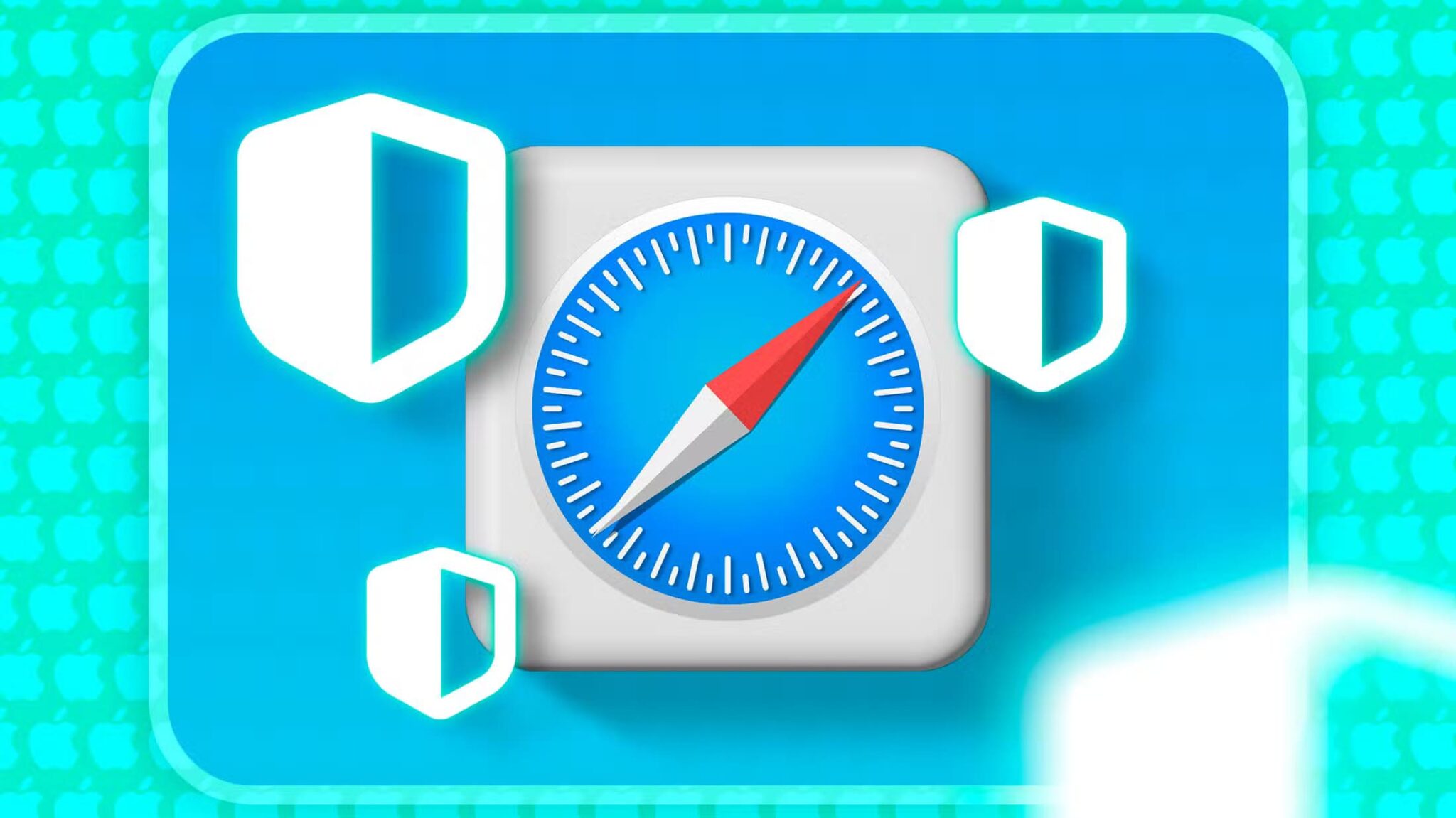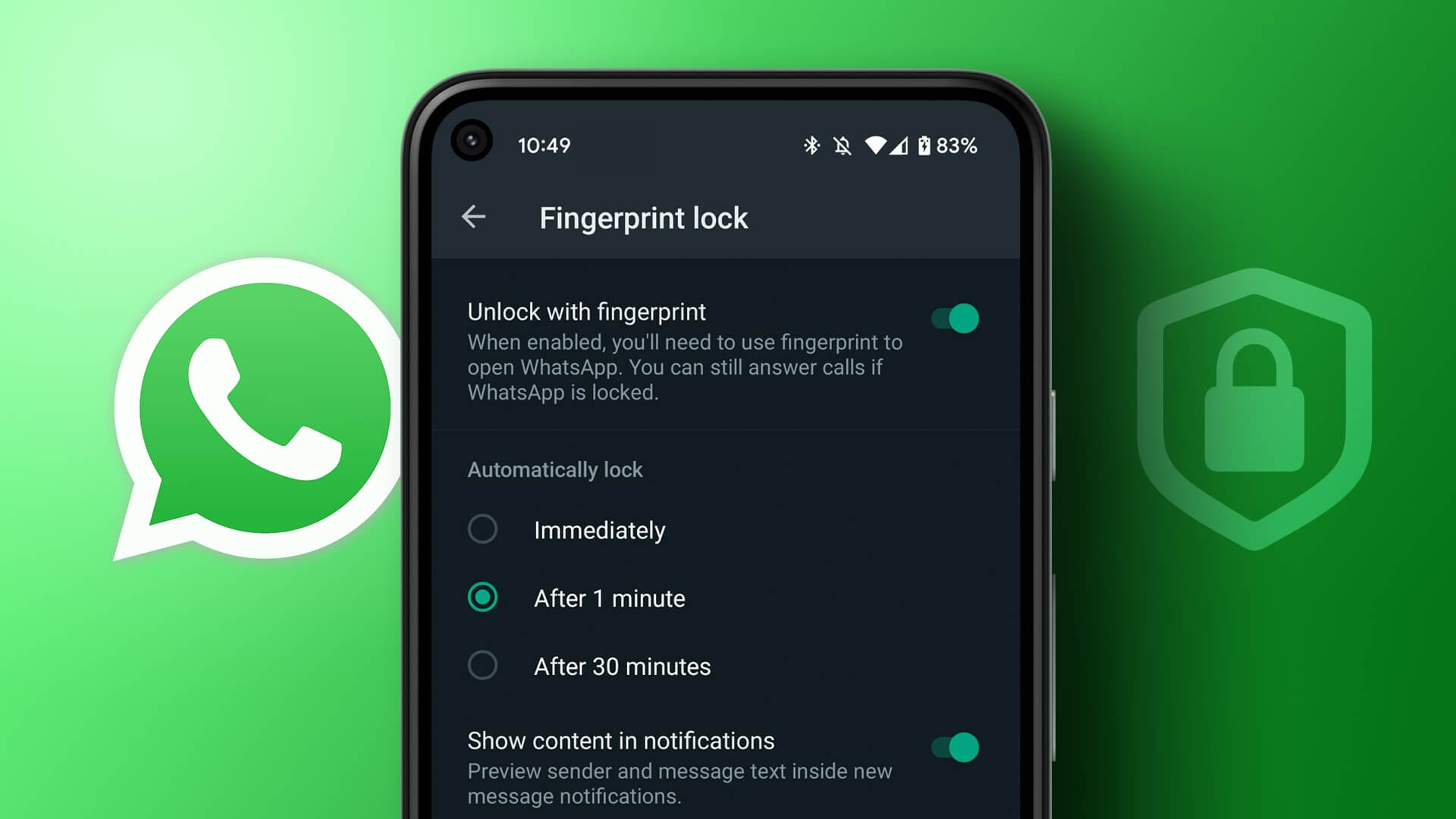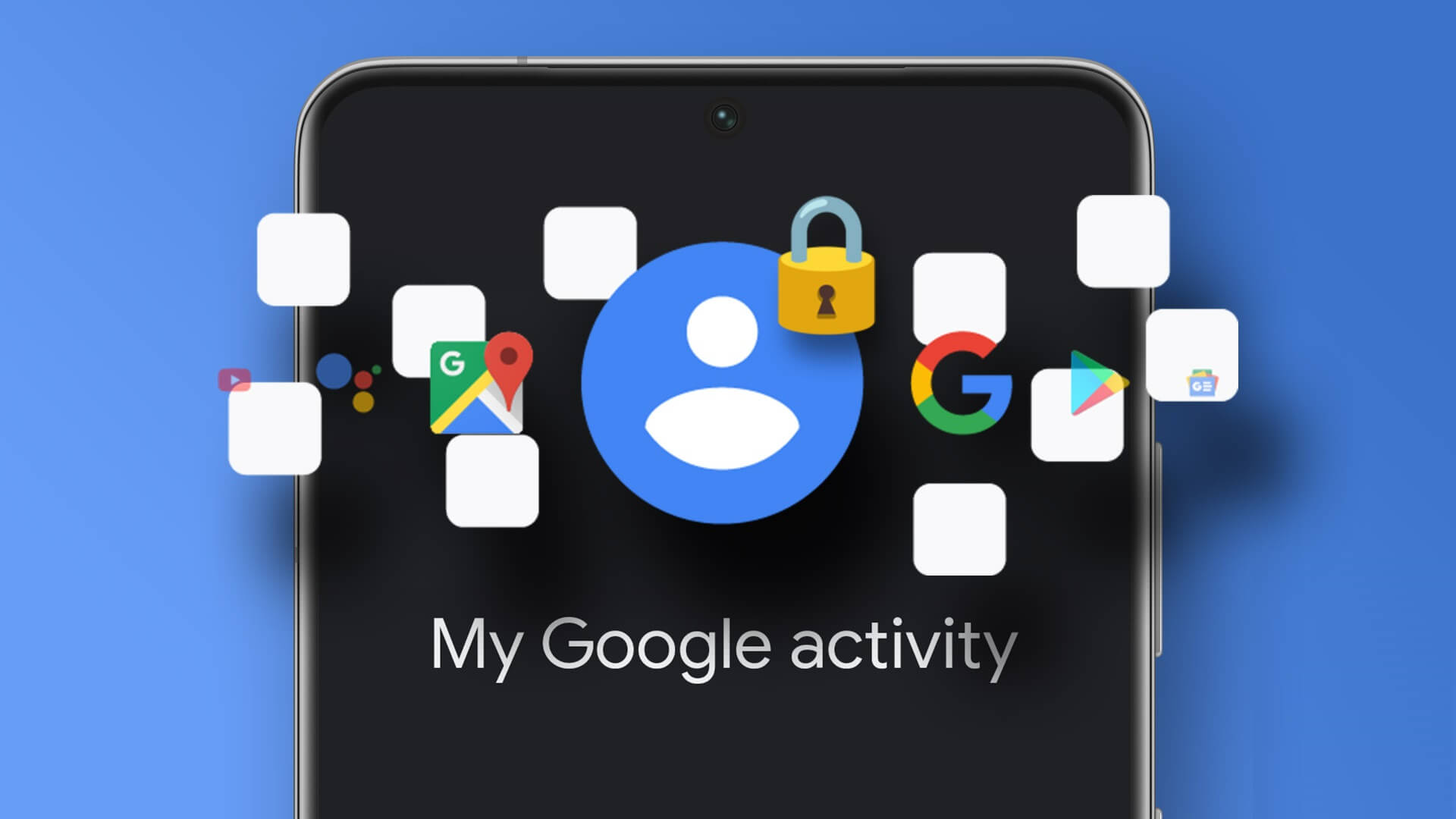Når du skriver en e-mail, kan det være forvirrende at vælge en e-mailadresse blandt de snesevis, du har gemt i Gmail. Der kan være mange dubletter eller gamle e-mails i dem. Det er en god idé at slette irrelevante e-mailadresser fra Gmail. Sådan fjerner du gemte e-mailadresser fra Gmail.
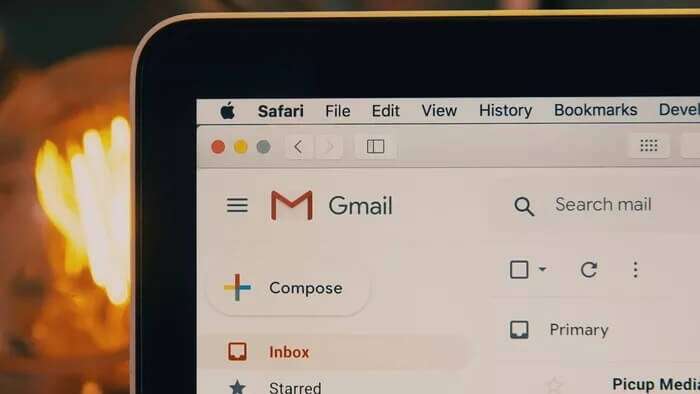
Når du gemmer en kontakt på din Gmail-konto, gemmer din e-mailudbyder den med en automatisk udfyldt e-mailadresse. Dette er nyttigt, når du prøver at skrive en e-mail. Du behøver ikke længere at søge efter e-mailadressen på din kontaktliste. Gmail henter automatisk e-mailadressen baseret på for- eller efternavnet. Hvis dette er irriterende, kan du nemt fjerne de huskede e-mails fra Gmail.
Fjern husket e-mailadresse fra GMAIL
Du kan ikke se eller redigere Gmail-kontakter Gemt fra Gmail på nettet. Du skal bruge Google Kontakter på nettet for at foretage ændringer. Følg nedenstående trin for at fjerne huskede e-mailadresser fra Google Kontakter.
Trin 1: gør detBesøg Google Kontakter på nettet.
Trin 2: Log ind med dine kontooplysninger.
Trin 3: Brug søgefeltet øverst, og skriv navnet på den kontakt, du vil fjerne.
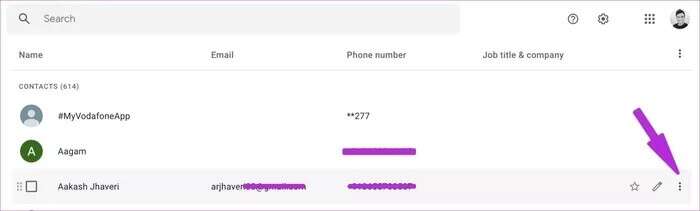
Trin 4: Vælg den relevante kontakt fra forslagene. Tryk på menuen med tre prikker ud for kontaktens navn.
Trin 5: Klik på Slet og bekræft din beslutning.
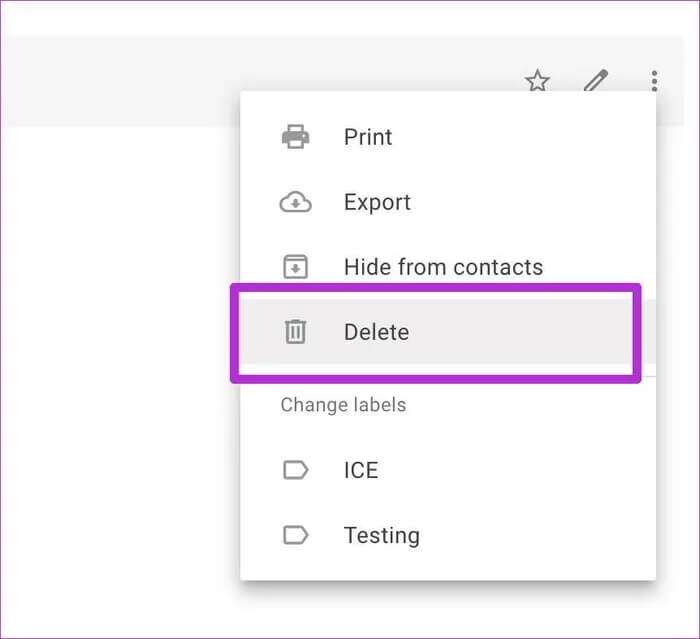
Du har fjernet kontakten fra din Gmail-kontaktdatabase. Gmail foreslår ikke længere e-mailadressen, når du forsøger at skrive en e-mail.
Deaktiver automatisk udfyldningsliste i Gmail
Gmail vil fortsætte med at gemme nye e-mailadresser. Du ønsker ikke at skulle gå til Google Kontakter hele tiden for at fjerne en e-mailadresse. Du kan forhindre Gmail i at oprette kontakter til automatisk udfyldelse og oprette nye kontakter baseret på nye e-mailadresser.
Du skal bruge Gmail-indstillingerne til at foretage relevante ændringer. Her er hvad du skal gøre.
Trin 1: Besøg Gmail på nettet.
Trin 2: Log ind med dine kontooplysninger.
Trin 3: Klik på gearet Indstillinger øverst.
Trin 4: Åbn Se alle indstillinger.
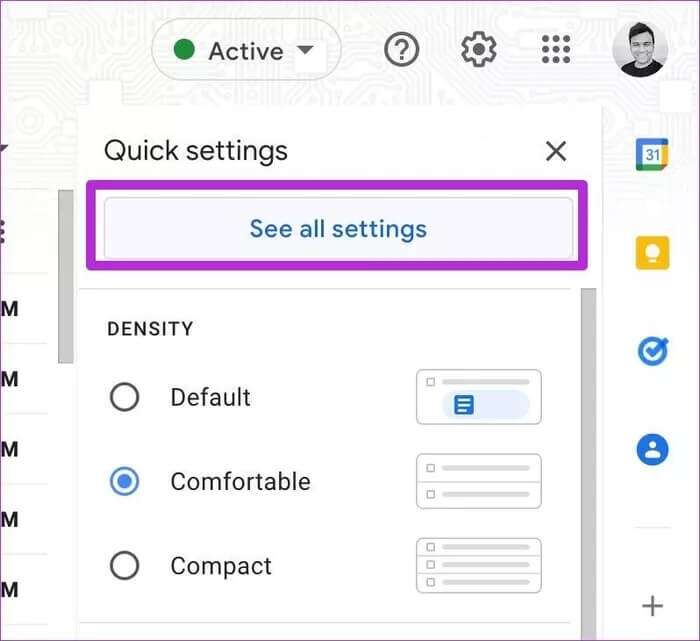
Trin 5: Fra menuen Generelt skal du rulle ned til Opret kontakter til autofuldførelse.
Trin 6: Vælg til/fra-knappen "Jeg tilføjer selv kontakter".
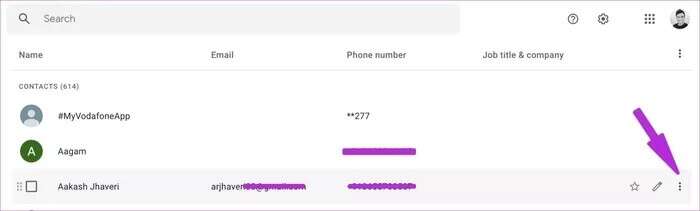
Trin 7: Rul ned til bunden, og tryk på knappen Gem ændringer.
Fra nu af gemmer Gmail ikke længere nye e-mailadresser som nye kontakter.
Brug GMAIL-INTEGRATION på iPhone
Du behøver ikke at bruge webappen Google Kontakter hver gang bare for at fjerne e-mailadresser, der er gemt i Gmail. Brugere kan også foretrække mobilappsene.
Trin 1: Åbn appen Indstillinger på iPhone.
Trin 2: Rul ned til Kontakter, og åbn Konti i den næste menu.
Trin 3: Klik på Tilføj konto, og log ind med dine Google-kontooplysninger.
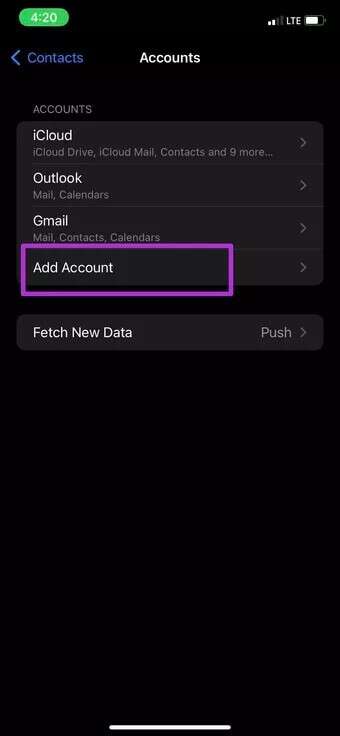
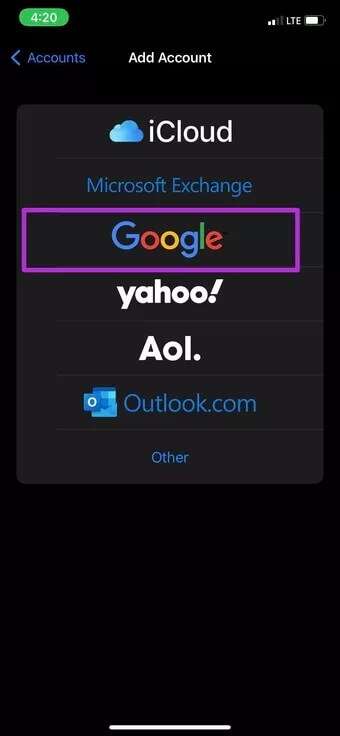
Trin 4: Du vil se din Gmail-konto vises på den samme liste over konti.
Trin 5: Aktiver Kontakter i Gmail-menuen.
Trin 6: Åbn standardappen Kontakter på din iPhone.
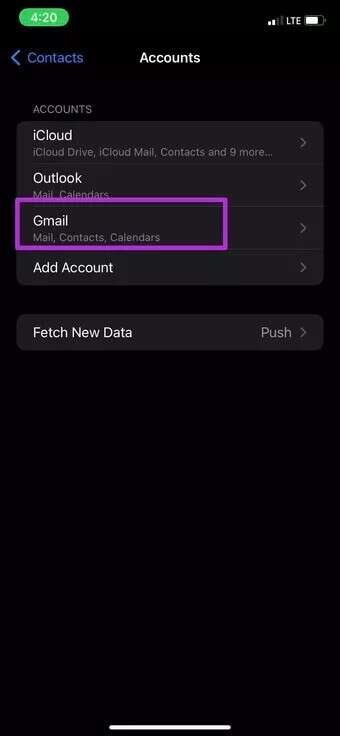
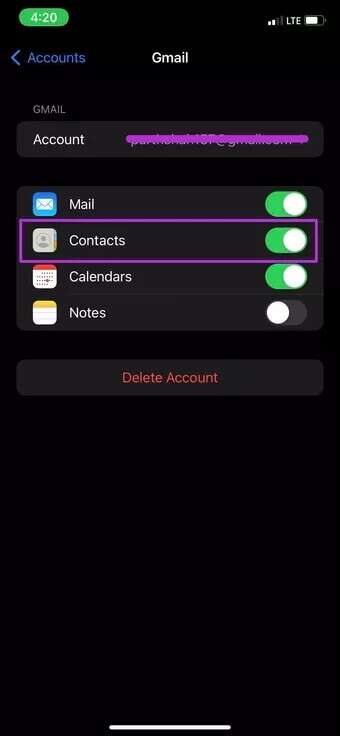
Trin 7: Find dine Gmail-kontakter, og åbn en kontakt med det e-mail-id, du vil slette.
Trin 8: Klik på Rediger i øverste højre hjørne.
Trin 9: Rul ned, og tryk på indstillingen Slet kontakt. Tryk på knappen Bekræft, og Gmail vil ikke længere foreslå e-mailadressen til dig.
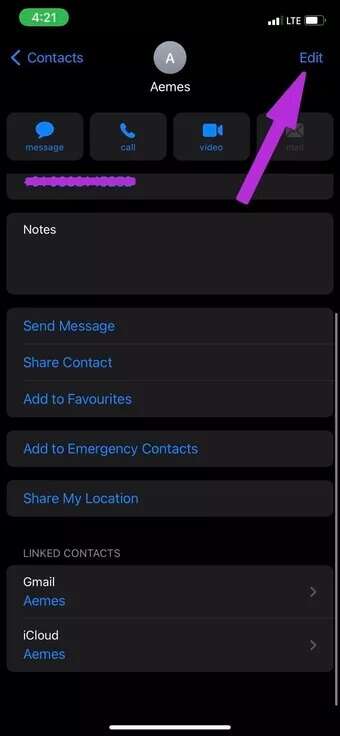
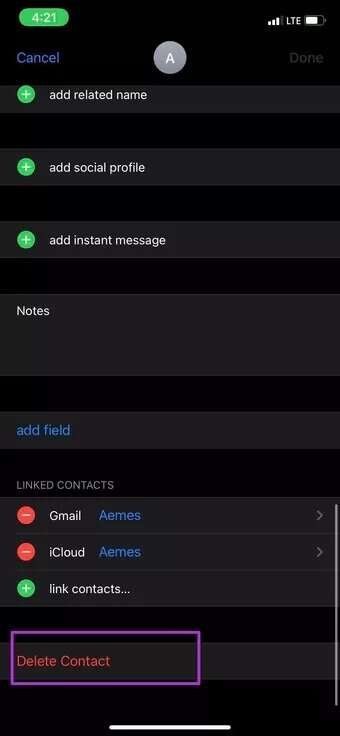
Brug Google Kontakter-appen på Android
I modsætning til på iPhone behøver du ikke at følge seks trin for at fjerne e-mailadresser, der er gemt i Gmail. Fordi Google Kontakter Med indbygget e-mailadresse på din Android-enhed, tager det kun to eller tre trin at slette din gemte Gmail-adresse på Android. Det er præcis, hvad du har brug for.
Trin 1: Åbn appen Google Kontakter på din Android-telefon. Hvis appen ikke er indbygget i din Android-telefon, kan du downloade appen Kontakter fra Play Butik.
Trin 2: Tryk på kontakten, og du vil se alle de sociale mediekonti, der er tilknyttet den.
Trin 3: Vælg menuen med tre prikker i øverste højre hjørne.
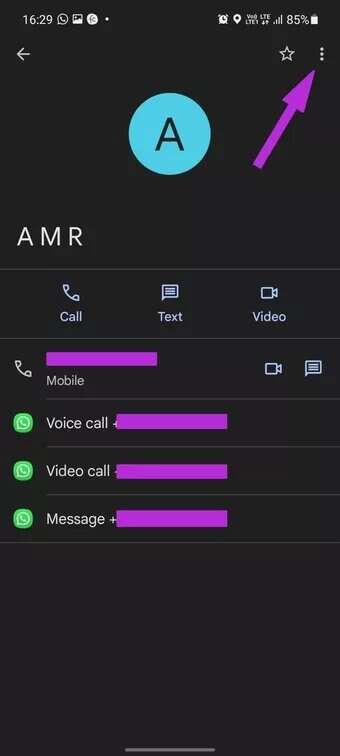
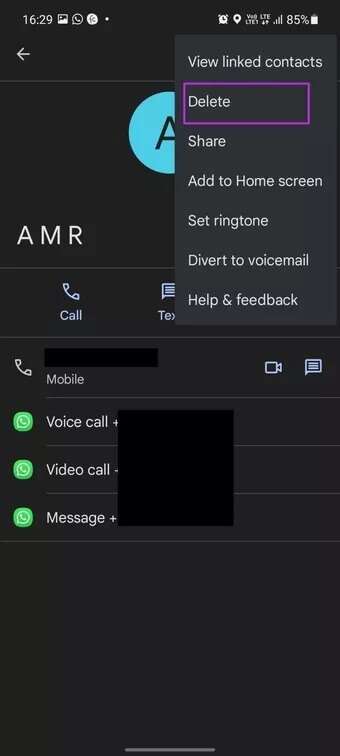
Trin 4: Klik på Slet.
Gentag de samme trin for alle de e-mailadresser, der er gemt i Gmail, og som du vil fjerne.
Dette er også nyttigt, når nogle af dine kontakter bruger mere end to e-mailadresser. At have både gamle og nye e-mailadresser kan føre til forvirring og fejl, når du skriver e-mails.
Slet unødvendige e-mailadresser i GMAIL
Uanset om du bruger Gmail på nettet eller mobilapps, er det nemt at lære, hvordan du fjerner gemte e-mailadresser fra Gmail. Brug ovenstående trin, og begynd at fjerne irrelevante e-mailadresser fra din Gmail-konto.